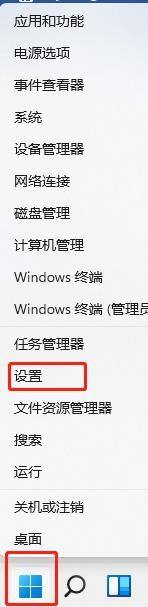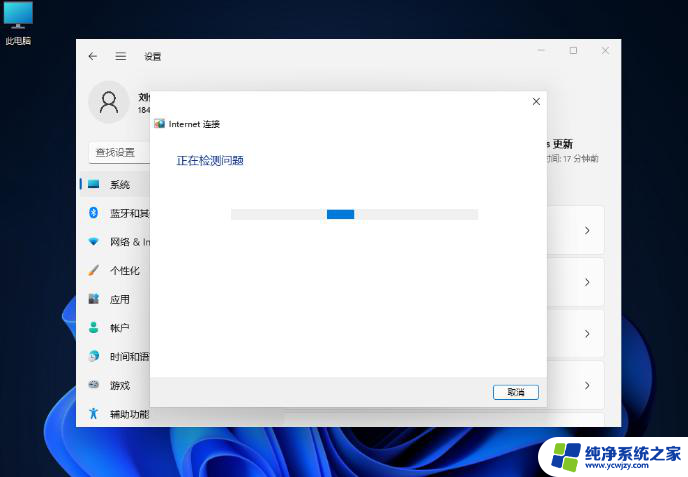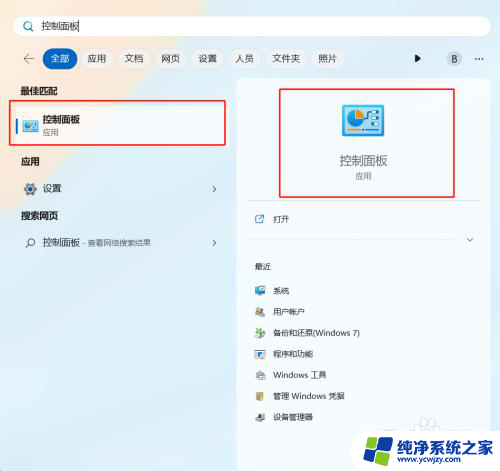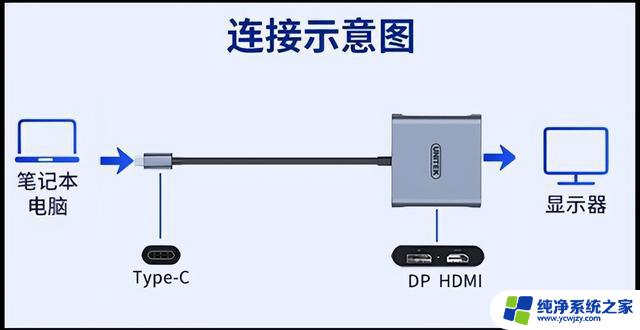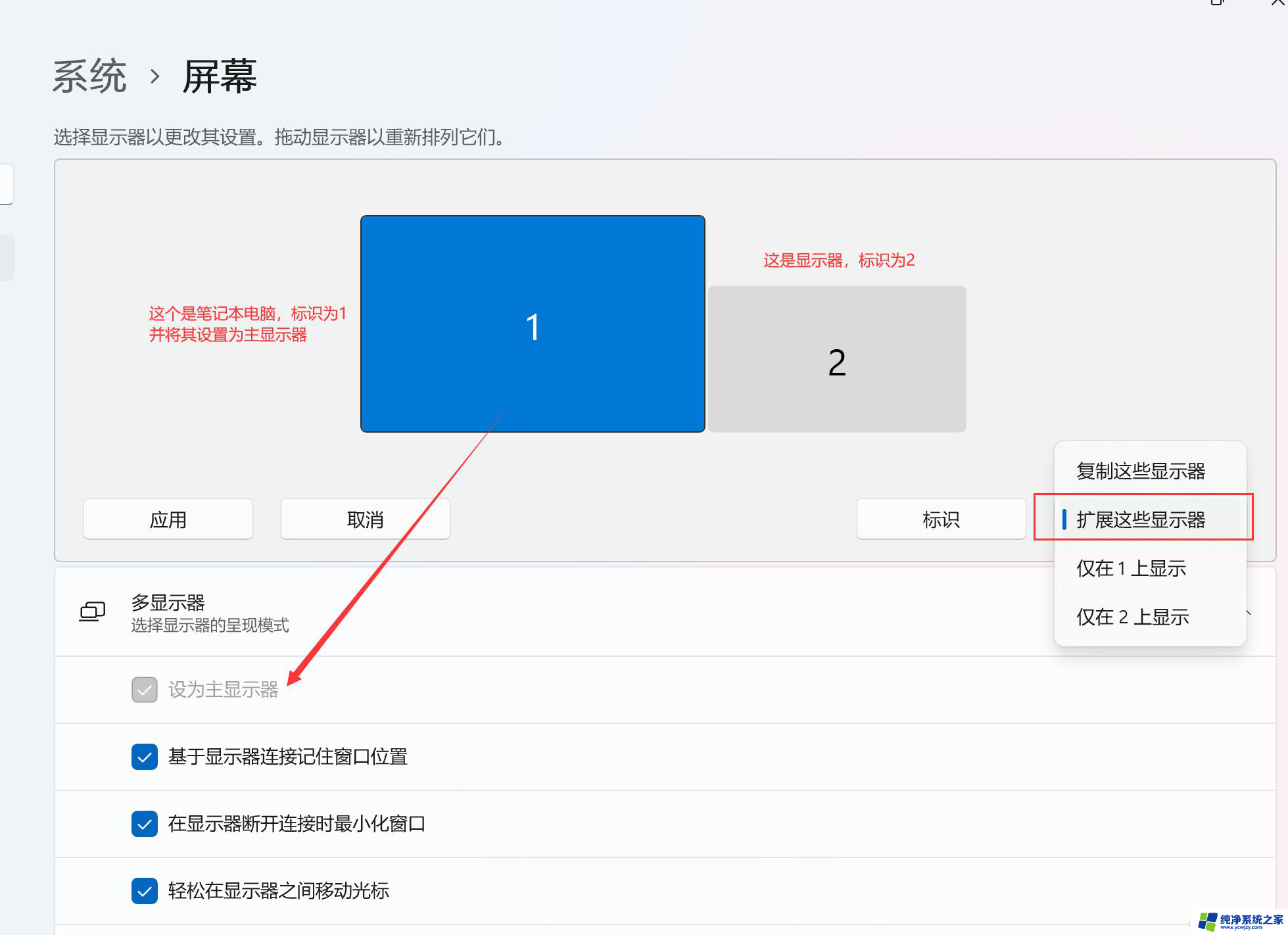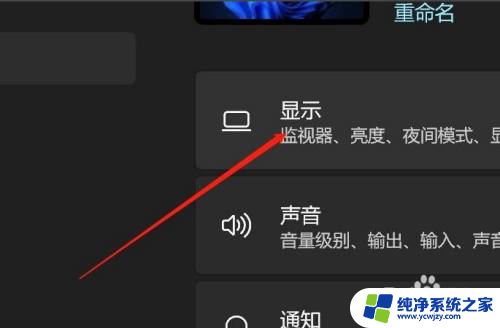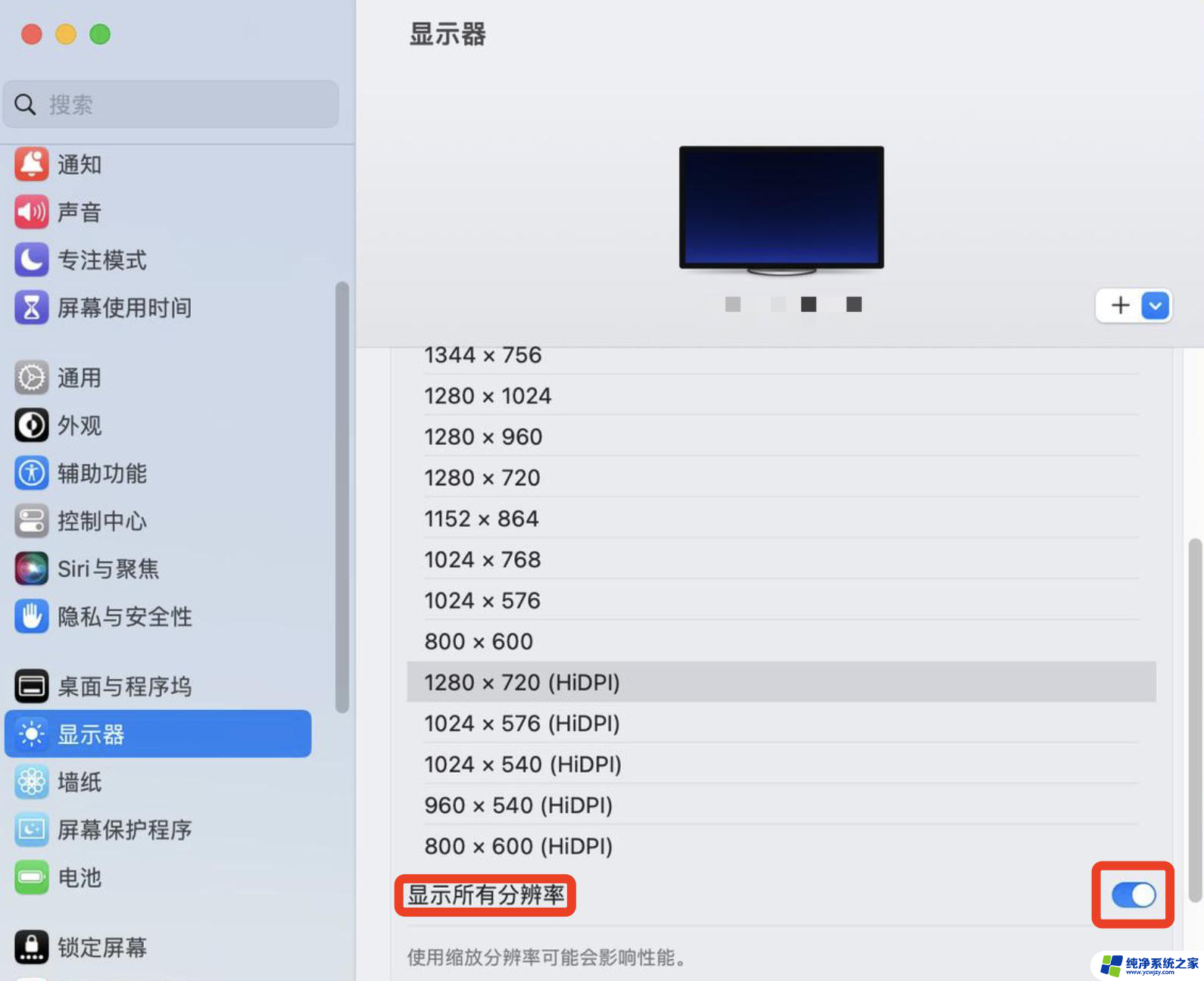win11外接显示器显示模式
更新时间:2024-10-23 11:48:50作者:yang
在如今数字化时代,外接显示器已经成为许多人办公和娱乐的必备设备,而随着Win11操作系统的推出,外接显示器的显示模式设置也变得更加简便和个性化。想要在Win11笔记本上连接外接显示器并进行设置,只需按照一定步骤操作即可轻松实现。下面我们就来详细介绍Win11笔记本外接显示器的设置步骤。

1. 首先,按键盘上的 Win 键,或点击底部 任务栏 上的开始图标。
2. 然后在所有应用下,找到并点击设置。
3. 系统设置下,找到并点击显示(显示器、亮度、夜间模式、显示描述)。
4. 再点击展开其中的多显示器设置(选择显示器的呈现模式)。
5. 最后,点击下方检测其他显示器旁边的检测即可。
以上就是win11外接显示器显示模式的全部内容,还有不清楚的用户就可以参考一下小编的步骤进行操作,希望能够对大家有所帮助。